EXE файлдары - Windows үчүн аткарылуучу программалардын негизги түрү. Тилекке каршы, Mac алардын OS X системасында иштешине жол бербейт, бирок кийинки Intel процессорлору бар Mac бар болсо, анда Boot Camp деп аталган кичинекей Apple утилитасын колдонсоңуз болот.
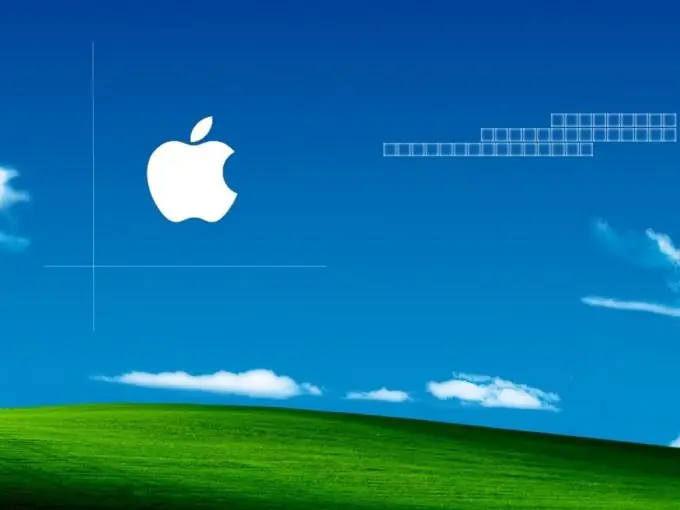
Ал зарыл
- - OS X 10.5 же андан кийинки версиясы бар Intel процессорунун негизиндеги Apple Mac;
- - Windows Vista, XP же Windows 7 орнотулган CD;
- - Boot Camp программасы.
Нускамалар
1 кадам
Boot Camp Жардамчысын ачыңыз. Баштоо файлы ~ / Applications / Utilities / Boot Camp Assistant дарегинде жайгашкан. Программаны баштоо үчүн сүрөтчөнү эки жолу чыкылдатыңыз.
2-кадам
Windows үчүн диск мейкиндигин түзүү. Орнотуу мейкиндиги жетиштүү экендигин текшериңиз. Windows XP болжол менен 1,5 ГБ, Vista 20-40 ГБ, ал эми Windows 7 болжол менен 20 ГБ түзөт. Boot Camp Assistant атайын Windows бөлүмүн түзөт. Windows дискти кыстарып, "Орнотууну баштоо" баскычын чыкылдатыңыз. Компьютериңиз өчүрүлүп-күйгүзүлүп, Windows орнотула баштайт.
3-кадам
Компьютериңизди өчүрүп-күйгүзгөндөн кийин, Boot Camp бөлүмүн тандаңыз, ушул жерден Windows орнотула баштайт. Мурунку кадамда өзүңүз түзгөн бөлүктү гана тандаңыз, жана кадимки Mac бөлүмүн эч качан тандабаңыз. Болбосо, бардык маалыматтарыңыз жок кылынат.
4-кадам
Бөлүм үчүн форматтоо түрүн көрсөтүңүз. Эгер сиз Windows XPди орнотуп жатсаңыз, анда сизде эки жол бар: FAT32 жана NTFS. Эгер сиз Vista же андан кийинки версиясын орнотуп жатсаңыз, анда NTFS сиздин жалгыз тандооңуз. Андан кийин, форматтоо процесси башталат, бул бөлүктүн көлөмүнө жараша бир аз убакыт талап кылынышы мүмкүн.
5-кадам
Apple орноткучун иштетип, керектүү драйверлерди жана утилиталарды орнотуңуз. Windows орнотуп бүткөндөн кийин, компьютериңиз өчүрүлүп-күйүп, жаңы тутумду баштайт. Ал учурдагы бардык орнотуулар менен иштегендиктен, одоно көрүнөт. Капа болбоңуз, Apple Windows үчүн да программа берет, аны кийинчерээк орнотсоңуз болот.
6-кадам
Mac OS X дискти кыстарыңыз жана орноткучту иштетиңиз. Лицензиялык келишимге макул болуп, "Windows үчүн Apple Software Update орнотуу" жанындагы кутучаны белгилегениңизди билиңиз. Артка отуруп, Apple орнотууну аягына чыгарыңыз. Калкыма билдирүүлөрдү же терезелерди көрмөксөнгө сал. Орнотуудан кийин тутумду кайрадан күйгүзүү үчүн "Ооба" баскычын чыкылдатыңыз.
Эми сиз каалаган Windows программасын компьютериңизге орнотуп, иштете аласыз.






